|
LET'S PLAY MUSIC

Ringrazio Yvonne Slomp per
avermi permesso di tradurre i suoi
tutorial

Porta con te l'immagine per tenere il segno.

Se vuoi stampare


|
qui puoi trovare qualche risposta ai tuoi
dubbi.
Se l'argomento che ti interessa non è presente,
ti prego di segnalarmelo.
Questo tutorial è stato creato con PSP X2, ma può
essere eseguito anche con le altre versioni di
PSP.
Per tradurlo, ho usato PSP X.
Occorrente:
Materiale qui
I tubes sono di Loves.tubes e Creativelovers.
Grazie a tutti i creatori di tubes per le loro immagini.
Lascia intatto il nome del tube. Il © appartiene all'artista originale.
Mantieni il credito di chi ha creato il tube.
Filtri:
Se hai problemi con i Filtri consulta la sezione Filtri qui
Graphics Plus qui
BKg Designer sf10 I qui

1. Imposta il colore di primo piano con #e6624d,
e il colore di sfondo con #000000.
2. Passa il colore di primo piano a Gradiente lineare, inverti non selezionato.
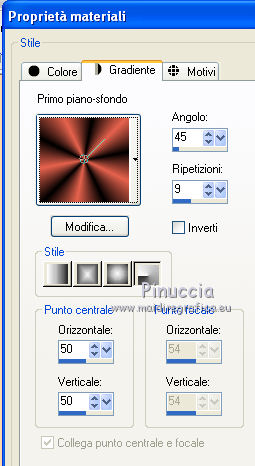
3. Apri una nuova immagine trasparente 650 x 500 pixels,
e riempila  con il gradiente. con il gradiente.
4. Regola>Sfocatura>Sfocatura gaussiana - raggio 20.

5. Effetti>Plugins>Filters Unlimited - &<Background Designer sf10 I> - AF62 Effected Emboss, con i settaggi standard:
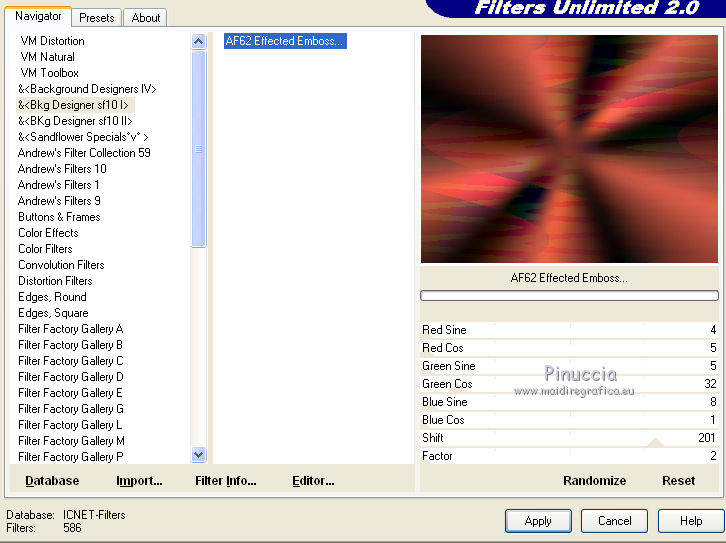
6. Effetti>Plugins>Graphics Plus - Cross Shadow:
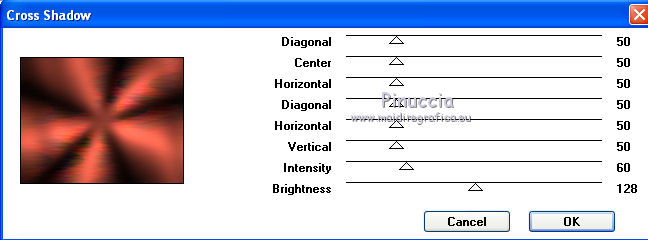
7. Effetti>Effetti di bordo>Aumenta.
8. Selezione>Seleziona tutto.
Livelli>Nuovo livello raster.
9. Apri xr-063 e vai a Modifica>Copia.
Torna al tuo lavoro e vai a Modifica>Incolla nella selezione.
Selezione>Deseleziona.
10. Cambia la modalità di miscelatura di questo livello in Luce diffusa,
e abbassa l'opacità al 50%.
11. Apri il tube music-notes e vai a Modifica>Copia.
Torna al tuo lavoro e vai a Modifica>Incolla come nuovo livello.
Spostalo  in alto a destra. in alto a destra.
12. Apri il tube amMaitz-space-opera-loves.tub e vai a Modifica>Copia.
Torna al tuo lavoro e vai a Modifica>Incolla come nuovo livello.
13. Immagine>Ridimensiona, al 70%, tutti i livelli non selezionato.
Sposta  il tube in alto a sinistra. il tube in alto a sinistra.
14. Apri il tube S-Wayland5 e vai a Modifica>Copia.
Torna al tuo lavoro e vai a Modifica>Incolla come nuovo livello.
15. Immagine>Ridimensiona, al 43%, tutti i livelli non selezionato.
16. Immagine>Rifletti.
Sposta  il tube a destra. il tube a destra.
17. Effetti>Effetti 3D>Sfalsa ombra, con il colore nero.

18. Aggiungi il tuo nome e/o il tuo watermark su un nuovo livello.
19. Immagine>Aggiungi bordatura, 31 pixels, simmetriche, con il colore di primo piano.
20. Selezione>Seleziona tutto.
Selezione>Modifica>Contrai - 30 pixels.
Selezione>Inverti.
21. Cambia i settaggi del gradiente selezionando Inverti.
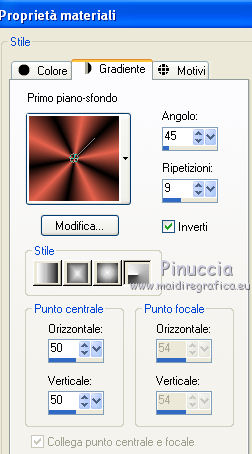
22. Riempi  la selezione con il gradiente. la selezione con il gradiente.
Effetti>Plugins>&<Background Designer sf10 I> - ALF's Border mirror bevel, con i settaggi standard.
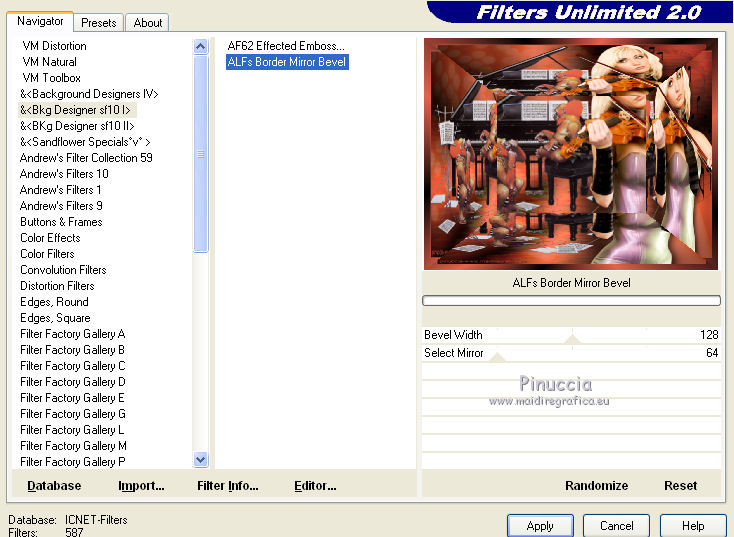
Selezione>Inverti.
23. Effetti>Effetti 3D>Sfalsa ombra, con il colore nero.

Selezione>Deseleziona.
24. Immagine>Aggiungi bordatura, 1 pixel, simmetriche, con il colore di primo piano.
25. Immagine>Ridimensiona, a 650 pixels di larghezza.
26. Regola>Messa a fuoco>Maschera di contrasto.

27. Salva in formato jpg.

Se hai problemi o dubbi, o trovi un link non
funzionante,
o anche soltanto per un saluto, scrivimi.
11 Febbraio 2011
|

